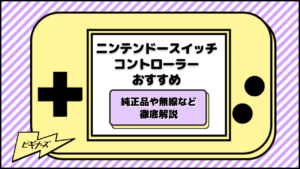更新
スイッチの初期設定方法は?ジョイコンの装着&Wi-Fi接続方法も解説

※当記事はアフィリエイト広告を含みますが、情報の正確性・公平性には影響しません。
ニンテンドースイッチを使って、『あつまれどうぶつの森』や『スプラトゥーン』などの人気ゲームをプレイしてみませんか?休日などは友人とゲームで遊んで、楽しい時間を過ごしたいですよね。
この記事では、ニンテンドースイッチの初期設定方法と、初期設定ができない場合の対処法をご紹介します。
インターネットに接続すれば簡単に初期設定ができるので、ぜひ記事を参考にしてください。
初期設定に必要な機材

ニンテンドースイッチの初期設定をおこなうのに必要な機材を3つ紹介します。
- ニンテンドースイッチ本体
- ACアダプター(充電器)
- ジョイコン(黒いボタンが左右に5個ついているもの)
スイッチのジョイコンには、「右手部分が赤色&左手部分が水色のもの」と「右手&左手部分が両方灰色のもの」の2種類があります。
2022年12月に発売されたばかりの「ニンテンドースイッチスポーツセット」(税込3万7,980円)のジョイコンは、赤色&水色のみです。
スマホ・タブレット・パソコンなどを利用していると、色々な種類のACアダプターを持つこととなります。どれがどのACアダプターかわからなくならないように、区別をしておきましょう。
スイッチのACアダプターは黒で、「Nintendo(R)」と文字が入っています。
ニンテンドースイッチの初期設定方法

ニンテンドースイッチの初期設定の方法を、細かく説明していきます。
ニンテンドースイッチ有機ELモデルも、この見出しで紹介する手順で初期設定ができるので、記事を参考に設定をしてみてください。
ACアダプターをコンセントに挿し込む
まず、ACアダプターをコンセントに挿し込んでください。スマホやパソコンを充電できる、USBポート(USBジャック)には挿し込めません。
アダプターの先端部分が濡れていると、充電できない&ACアダプターが故障する原因になります。
除菌シートで銀色の先端部分を拭くことも避けましょう。
接続端子をスイッチにつなぐ
次に、ACアダプターの反対側の接続端子をニンテンドースイッチ本体とつないでください。
本体の上部には「電源」「音量調節ボタン」「イヤフォン挿入口」「ゲームカードの挿入口」が、下部には接続端子が1つあります。
丸みのある長方形の接続端子に真っすぐ挿し込めば、電源がついて言語設定の画面に切り替わります。
左右のジョイコンはつけたままにしてください。
本体の右に赤色の、左に水色のジョイコンを上から下に向けてスライドさせて装着させましょう。
実際にゲームをプレイするときは、ジョイコンをつけたままでも外したままでも遊べます。
ゲーム機の言語を設定する
ニンテンドースイッチでは、11の言語からお好きな言語を1つ選択できます。語学を勉強するために英語やフランス語を選択してもよいですが、ここでは日本語を選択したときの初期設定方法を解説しています。
- 日本語
- 英語
- フランス語
- ドイツ語
- スペイン語
- イタリア語
- オランダ語
- ポルトガル語
- ロシア語
- 繁体中国語・簡体中国語
- 韓国語
言語を途中から変更するときは、「ホーム画面」>「設定」>「本体」>「言語」から設定しましょう。
お住まいの地域を設定する
言語を設定し終えたら、「お住まいの地域」を選択する画面に変わります。下記の選択肢があるので、あなたが住んでいる地域を選びましょう。
ちなみに全世界におけるゲームプレイヤーの人口は30億人を超え、国内人口も5,535万人を超えています。
日本国外でも任天堂のゲームができるのは、ゲーム好きにとってはうれしいことですよね。
- 日本
- アメリカ大陸
- ヨーロッパ
- オーストラリア・ニュージーランド
- 香港・台湾・韓国
利用規約に同意する
使用言語とお住まいの地域を設定すると、ゲームをするのに必要な利用規約への同意が求められます。
画面上で利用規約を読み、問題がなければ「同意」をクリックして次の画面に進んでください。
インターネットの設定をおこなう
初期設定では、ゲームの画面上でインターネットに接続する必要があります。
パッケージで購入するタイプのゲームをプレイする場合はインターネット接続が不要なので、接続しなくても大丈夫です。
スイッチでダウンロード版ゲームをする場合は、ここでインターネットに接続しておきましょう。
ゲーム画面には自動で接続可能なSSIDの一覧が表示されるので、1つを選択してWi-Fiのパスワードを入力してください。
自宅などにいる場合は、Wi-Fiルーターの裏側に「暗号化キー(初期値)」が記載されているので、それを正しい表記で入力しましょう。1文字でも間違えるとインターネットに接続できません。
パスワードの入力が完了したら、「OK」を押してください。「接続しました。」と画面に表示されたら、もう一度「OK」を押しましょう。
タイムゾーンを設定する
次に、日本国内にいる方はタイムゾーンを「UTC+09:00東京」に設定してください。
ニンテンドースイッチでは、以下のようなタイムゾーンが細かく設定されています。
- UTC-08:00ロサンゼルス
- UTC-06:00シカゴ
- UTC-05:00ニューヨーク・トロント
- UTC-00:00ロンドン・リスボン
- UTC+01:00ベルリン・ローマ・ウィーン・チューリッヒ
- UTC+07:00バンコク・ジャカルタ
- UTC+08:00上海・香港
タイムゾーンは、「ホーム画面」>「設定」>「本体」>「日付と時刻」から、いつでも変更可能です。
テレビ接続の有無を設定する
ニンテンドースイッチは、テレビに接続しながら遊ぶことが可能です。
タイムゾーンを選択したあとに「テレビにつないでみますか?」という質問が表示されますが、ここでは「あとで」を選択しましょう。
一度ジョイコンを取り外す
ここまでの初期設定の過程で、左右のジョイコンをゲーム本体に装着したままだったと思います。ゲーム画面を見ると、一度ジョイコンを外すよう指示を受けます。
ジョイコンの上部には直径4ミリの小さな黒いボタンがついています。それを長押ししながら、ジョイコンを下から上にスライドさせて取り外しましょう。
2つのジョイコンを外せたら、ジョイコンのボタンで「つぎへ」を選択します。
コントローラーが勝手に動く、コントローラーが反応しない場合は、それぞれの記事の解説をご覧ください。
ユーザーを新しく設定する
画面上に「ユーザーを追加します」と表示されるので、「つぎへ」をクリックします。
スイッチを買い替えたばかりでユーザーを引き継ぎたい方は「ほかのNintendo Switchから引き継ぐ」を、スイッチを初めて使う方は「あたらしく作る」を選択してください。
ユーザーのアイコンには、『スーパーマリオブラザーズ』、『あつまれどうぶつの森』や『スプラトゥーン』などのキャラクターが用意されています。
その他、既存のキャラクターアイコンと好きな背景画像を組み合わせて好みのアカウントを作成できます。
ニックネームを設定する
アイコンを設定し終えたら、あなたのニックネームを入力してください。
ニックネームには、「平仮名」「片仮名」「アルファベット小文字」「アルファベット大文字」「数字」「記号」「外国語の文字」が使用可能です。
ゲームの使用言語を日本語に設定していても、外国語や日本語でニックネームを設定できます。
ニックネームの入力を終えたら、「OK」を選択しましょう。
ニンテンドーアカウント連携の有無を選ぶ
「任天堂」公式サイトでは、無料で「ニンテンドーアカウント」が作成できます。
「My Nintendo Store」で、『ポケットモンスター』『スプラトゥーン』『あつまれどうぶつの森』などのダウンロード版ソフト&パッケージ版ソフトが購入可能です。
スイッチの初期設定段階ではアカウントと連携させる必要はないので、どちらを選択しても構いません。
ただし「一度連携すると、他のアカウントには変えられません」と画面に表示されます。
「モノカリ」「flarii」「KARIMO」「パンダスタジオ」などでニンテンドースイッチを借りていて、アカウントの連携を考えている方は、一度運営会社に確認を取ってみましょう。
ユーザーを追加するかを選択する
さらに同じゲーム機で、複数人がゲームをプレイする場合は、ユーザーを追加しておくとよいでしょう。
前述の方法でユーザーを増やせるので、好きなアイコンを設定してみてください。1台の本体につき、ユーザー8人までを設定できます。
Nintendo Switch Onlineの利用を設定する
有料サービスNintendo Switch Onlineに登録したい方は、このタイミングで登録してみてください。
| プラン | 年額(税込) |
|---|---|
| 個人プラン (Nintendo Switch Online) |
2,400円 |
| 個人プラン (Nintendo Switch Online+追加パック) |
4,900円 |
| ファミリープラン (Nintendo Switch Online) |
4,500円 |
| ファミリープラン (Nintendo Switch Online+追加パック) |
8,900円 |
Nintendo Switch Onlineでは、以下6つの特典がつきます。追加パックつきのサービスを購入すると、懐かしいゲームがプレイ可能です。
- 遠方にいる友人とオンラインで対戦ゲームなどができる
- 100本以上のファミコンソフトやスーパーファミコンソフトで遊べる
- ダウンロード版ソフトが安く購入できる
- 対象ソフトが期間限定で遊べる
- セーブデータをインターネットに保存できる
- スマホアプリを使ってボイスチャットができる
保護者向けのみまもり設定をおこなう
最後に、保護者の方向けに子どもの「ゲーム時間を制限する」「遊んだ記録をスマホで確認する」ための「みまもり設定」の有無を設定します。
毎日長時間ゲームをやっていると、目が疲れますし幼少期から眼鏡が必要になってしまいます。
保護者の方は監視しすぎない程度に、子どものゲーム時間を制限してみてもよいでしょう。
ホーム画面に戻る
ニンテンドースイッチの初期設定で必要な作業は、これで完了となりました。
全ての作業を終えると画面に「準備ができました」と表示されます。右のジョイコンの一番下にあるお家マークの黒ボタンを押して、ホーム画面に戻りましょう。
ゲーム本体の更新をする
さらに、「ホーム画面」>「設定」>「本体」の一番上にある「本体の更新」をタップしてみてください。
更新が必要な場合はそう表示されるので、適宜更新をしましょう。
ニンテンドースイッチライトの初期設定方法

ニンテンドースイッチライトの初期設定方法を紹介します。
スイッチライトも、スイッチの「タイムゾーンを設定する」までは同じ手順で初期設定ができます。
タイムゾーンを設定したあとに、現在の日付と時刻を24時制で設定してください。
それ以外の手順は、スイッチの手順を参考にしてみましょう。
ニンテンドースイッチの初期設定ができないときの対処法

ニンテンドースイッチの初期設定ができない話はほとんど聞きませんが、念のため設定できない場合の対処法をご紹介します。
ニンテンドースイッチの初期設定画面が表示されない場合
ACアダプターを電源につないだのにスイッチの初期設定画面に切り替わらないときは、ゲーム本体の電源を3秒程度長押しして、電源を切ってみましょう。
ゲーム機の再起動を試みれば、設定画面が表示されるはずです。
ニンテンドースイッチが初期不良だった場合
2020年12月、任天堂は「ニンテンドースイッチの一部で初期設定が完了できないものがある」として、当該機種の無償交換を発表しました。
まれに初期不良が起こることがあるので、他の人のゲーム機も初期不良になっていないかTwitterなどのSNSで確認してみましょう。
「任天堂ホームページ」の更新情報や「任天堂株式会社」公式Twitter@Nintendoをチェックしてみてもいいかもしれません。
まとめ
この記事では、ニンテンドースイッチとニンテンドースイッチライトの初期設定法をご紹介しました。
任天堂ホームページにも初期設定の仕方が記載されているので、そちらを確認してみるのもよいでしょう。
初期設定が完了したら、こちらのスイッチのおすすめソフトを紹介している記事を参考に、ゲームを遊んでみてください。

ビギナーズ編集部 /
ビギナーズ編集部 beginners
趣味を探すメディアサイト「ビギナーズ」編集部です。様々な趣味をご紹介していきます。